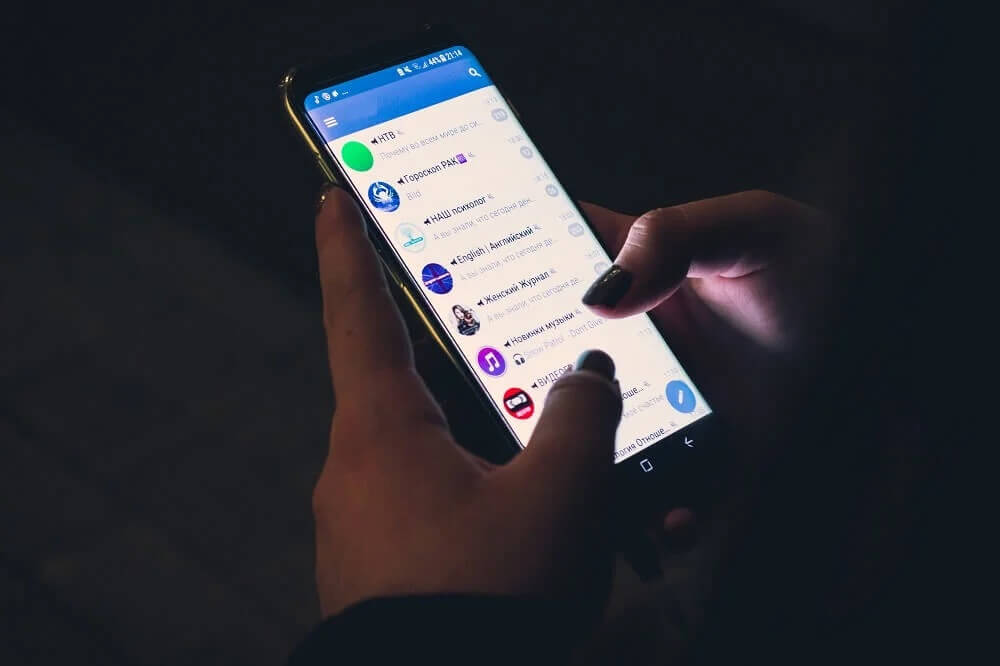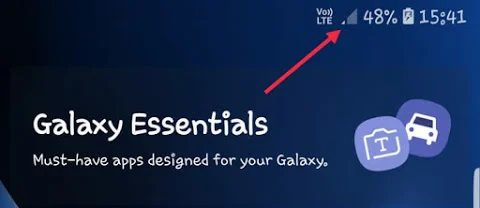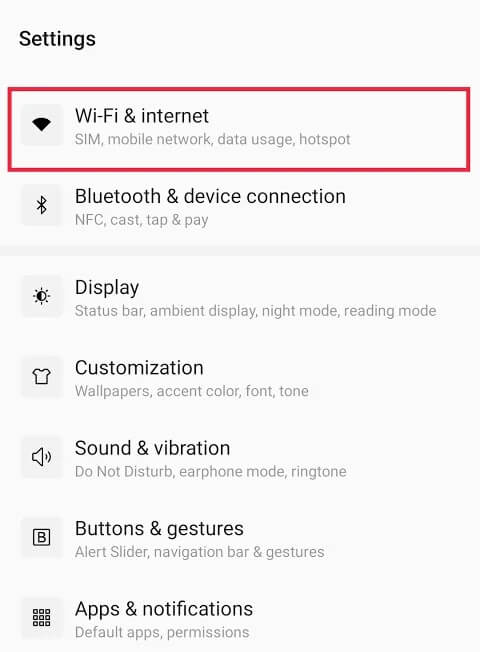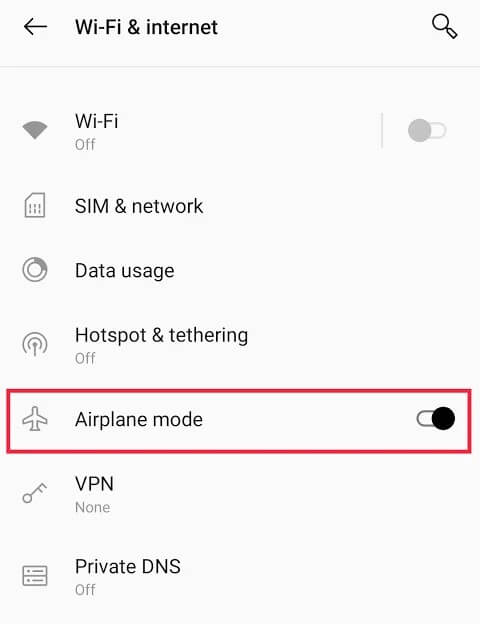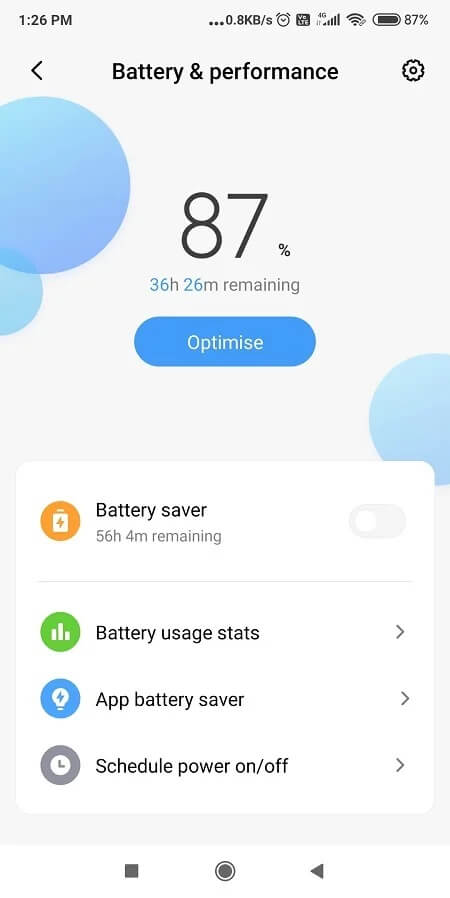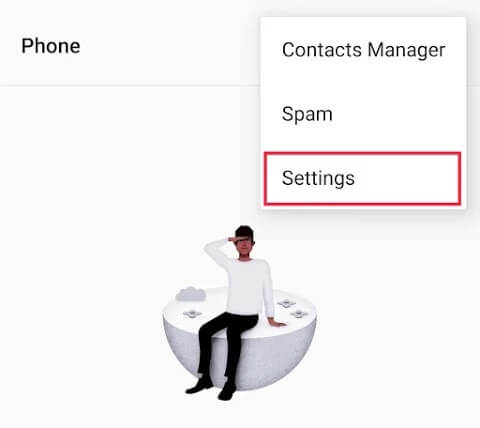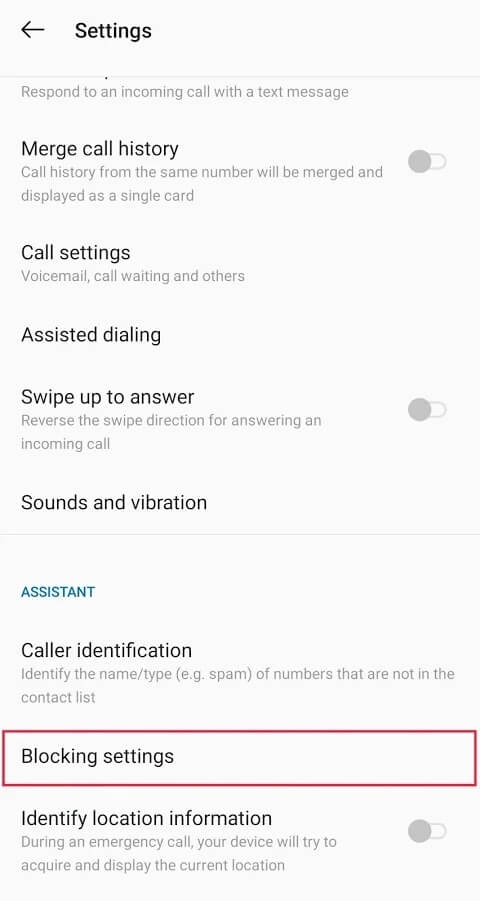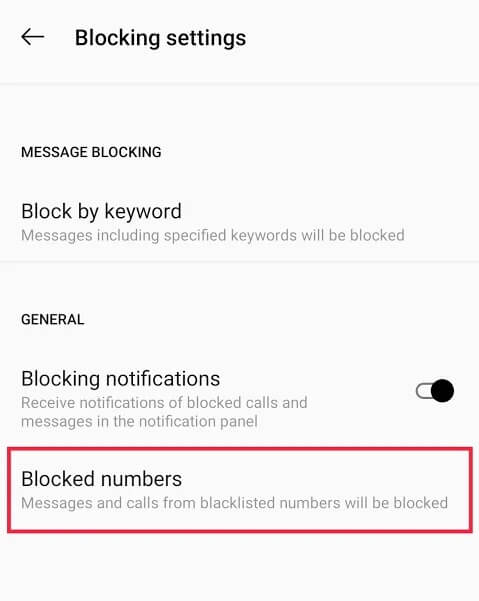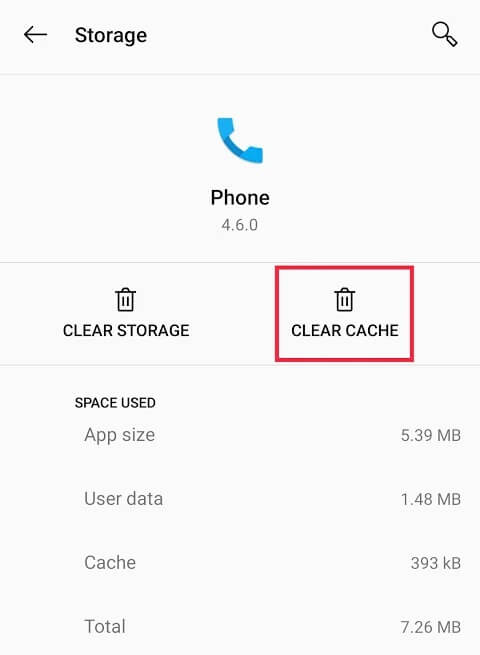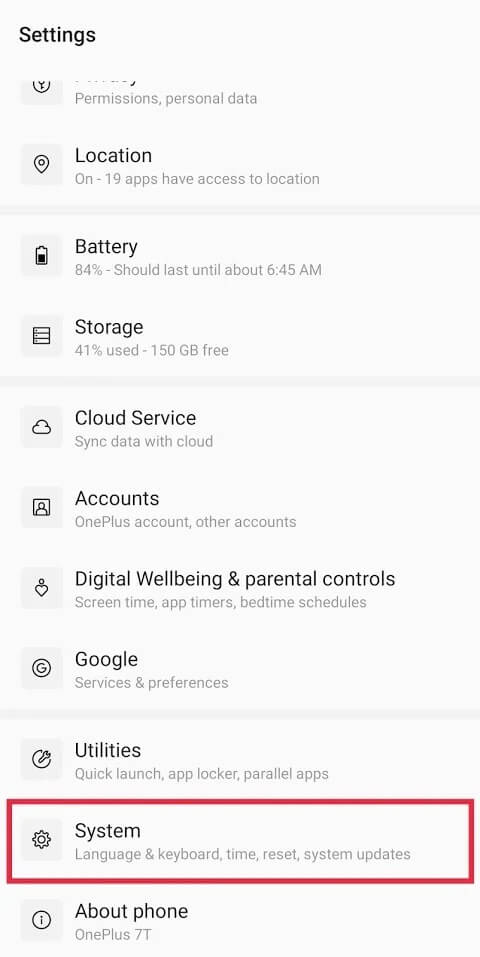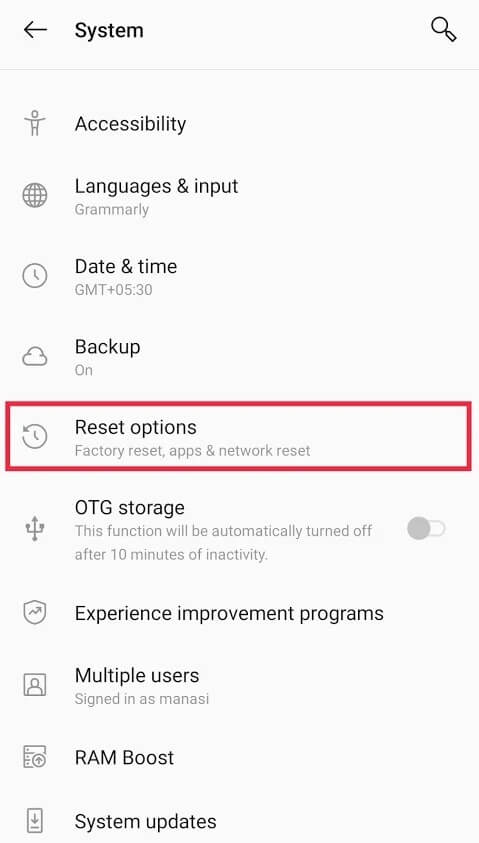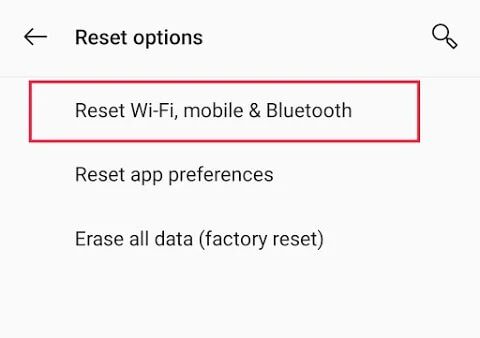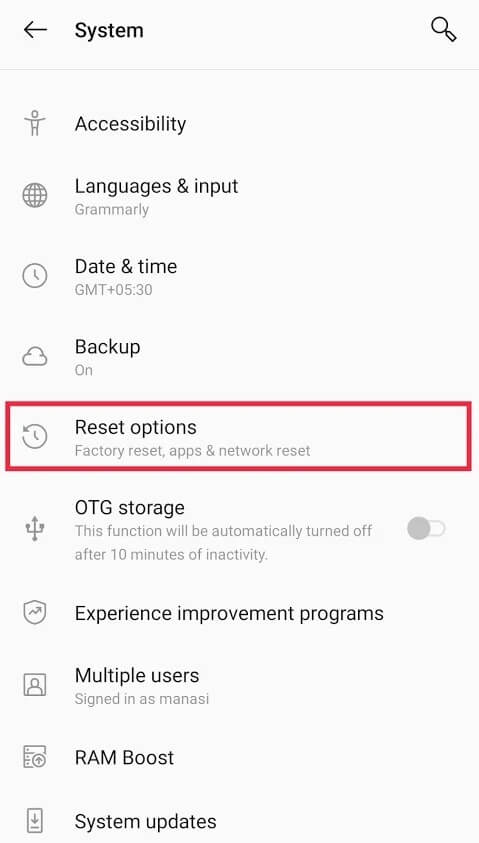Correction d'un problème où le texte était envoyé ou reçu sur Android
De nos jours, les SMS peuvent sembler anciens et reliques du passé, mais c'est le moyen le plus fiable de communiquer par SMS. Mais comme tout autre type de technologie, elle a son propre ensemble de problèmes qui doivent être résolus pour être fiable et efficace. Ne pas pouvoir recevoir ou envoyer de messages est un problème assez courant avec les appareils Android depuis le début. Ce problème est notoirement tristement célèbre dans le monde car il a été signalé dans presque tous les appareils Android, quels que soient la marque, le modèle ou la version que vous possédez.
Les messages texte manquants ou en retard peuvent être un problème car l'utilisateur ne se rend généralement pas compte du problème avant qu'il ne soit trop tard. L'une des façons les plus populaires de réaliser ce problème est de s'attendre à ce que le Bureau du Procureur n'arrive pas et retarde ainsi le processus en cours.
La cause de ce problème peut provenir du réseau, de l'appareil ou de l'application. Chacun d'eux peut déclencher ce problème pour diverses raisons. Mais ne paniquez pas et ne vous inquiétez pas, car il y a de très fortes chances que vous puissiez facilement le réparer. Il existe de nombreuses solutions potentielles sans tracas à ce problème. Ils ont tous été répertoriés ci-dessous pour vous aider à envoyer et à recevoir des messages texte sans aucun problème.
La cause du problème
Avant d'aller de l'avant avec la résolution du problème, il est essentiel que vous compreniez la nature du problème lui-même. Comme mentionné précédemment, trois composants jouent un rôle dans la messagerie texte : l'appareil, l'application et le réseau. Des problèmes mineurs avec l'un d'entre eux peuvent perturber le processus de communication textuelle.
- Problèmes avec le réseau: La messagerie texte a besoin d'une connexion réseau solide et fiable pour fonctionner correctement. Une perturbation qui peut en aucune façon conduire à ce problème.
- Problèmes avec d'autres applications de messagerieR: Android est connu pour sa gamme hautement personnalisable et sa large gamme d'applications tierces. Un conflit système avec une autre application de messagerie installée sur l'appareil peut également causer ce problème avec un cache d'application corrompu, des mises à jour tardives, etc.
- Problèmes matériels: Cela peut prendre la forme d'un manque d'espace de stockage sur l'appareil ou de la présence de virus et autres logiciels malveillants qui peuvent empêcher le stockage des messages. Un système surchargé ou des mises à jour système tardives peuvent également provoquer des pannes matérielles.
Comment résoudre un problème d'envoi ou de réception d'un SMS sur Android ?
Comme il existe plusieurs causes au problème, il existe de nombreuses solutions potentielles qui peuvent être associées. Ils peuvent aller du jogging autour de votre maison à la recherche de réseaux cellulaires à l'activation ou la désactivation des paramètres en quelques clics.
Suivez une par une les méthodes mentionnées ci-dessous jusqu'à ce que vous trouviez la solution. Nous vous recommandons de disposer d'un téléphone de rechange afin de pouvoir tester l'envoi et la réception de messages entre appareils.
Première méthode: vérifier la force du signal du réseau
Tout comme les applications de messagerie texte telles que WhatsApp Messenger, WeChat, Line et plus ont besoin d'une connexion Internet fluide pour fonctionner, les SMS nécessitent une connexion réseau cellulaire solide. Un signal faible est la raison la plus simple et la plus probable pour laquelle un utilisateur est incapable d'envoyer ou de recevoir un SMS.
Les réseaux mobiles peuvent parfois être imprévisibles, regardez en haut de l'écran et voyez combien de barres vous devez sélectionner la force du signal. Le réseau mobile ou la réception est la force du signal (mesurée en décibels) qu'un téléphone mobile reçoit d'un réseau cellulaire.
La force du signal dépend de divers facteurs tels que la proximité d'une tour cellulaire, tout obstacle physique comme les murs, les bâtiments et les arbres entre vous et la tour cellulaire, etc.
Si vous voyez quelques barres, le signal est trop faible pour envoyer ou recevoir un SMS, essayez de trouver un endroit plus haut ou sortez si possible. Vous pouvez également vous déplacer vers une fenêtre ou dans la direction où vous avez habituellement le signal le plus fort.
Si les barres sont pleines, vous savez que le réseau cellulaire n'est pas un problème et vous pouvez passer à l'étape suivante.
Méthode 2: vérifiez si votre plan de données est
Si votre connexion réseau est solide et que vous ne pouvez pas envoyer ni recevoir de messages, votre forfait de données actuel a peut-être expiré. Pour vérifier cela, il vous suffit de contacter votre opérateur et de le renouveler si besoin. Cela devrait résoudre vos problèmes d'envoi ou de réception de SMS sur Android.
Méthode 3: désactiver le airplane mode
Si le airplane mode est activé intentionnellement ou par erreur, cela vous empêchera d'utiliser les données cellulaires et les appels vocaux sur votre téléphone. Vous ne serez pas en mesure de recevoir ou d'envoyer des messages texte et des appels téléphoniques, car il ne communiquera que via Wi-Fi.
Pour le désactiver, déroulez simplement le panneau Paramètres rapides par le haut et cliquez sur l'icône Avion.
Si vous ne trouvez pas l'option ici, ouvrez les paramètres de votre téléphone et recherchez l'option "Wi-Fi et Internet".
Dans cette section, cliquez sur la bascule à côté de "Mode avion" pour le désactiver.
Quatrième méthode: désactiver le mode d'économie d'énergie
Dans certains cas, le mode d'économie d'énergie d'Android désactive les applications par défaut pour économiser l'énergie de la batterie. Éteignez-le, assurez-vous que votre téléphone est suffisamment chargé et vérifiez maintenant si vous pouvez à nouveau envoyer ou recevoir des messages.
Cinquième méthode: redémarrez votre appareil
Le redémarrage de l'appareil semble être une solution magique pour résoudre tout problème technique sur l'appareil, mais il est basé sur la réalité et souvent la meilleure solution. Le redémarrage de l'appareil ferme et réinitialise tout processus d'arrière-plan susceptible d'entraver les performances de l'appareil. Éteignez votre téléphone pendant quelques minutes avant de le redémarrer, puis essayez d'envoyer un message.
Méthode 6: vérifier les numéros bloqués
Si vous savez qu'une certaine personne essaie de vous contacter par SMS mais n'y parvient pas, vous devrez peut-être vérifier si son numéro a été bloqué par erreur.
Processus de vérification Ajoutez le numéro Involontairement à Liste SPAM Le SPAM est assez simple.
1. Ouvrir une application La connexion par défaut Avec votre téléphone. cliquez sur le bouton "listeBouton en haut à droite et sélectionnez une option "Paramètres".
2. Faites défiler vers le bas pour trouver une option appelée «Paramètres de blocage» (ou toute autre option similaire, selon le fabricant de l'appareil et l'application.)
3. Dans le sous-menu, appuyez sur Numéros bloqués Pour ouvrir le menu et y rechercher un numéro spécifique.
Si vous ne trouvez pas le numéro ici, vous pouvez exclure cette possibilité et passer à la méthode suivante. Une fois terminé, vérifiez si vous êtes en mesure de résoudre le problème d'envoi ou de réception de SMS sur Android.
Méthode 7: vider le cache
Le cache du smartphone permet d'accélérer vos opérations quotidiennes. Si ces fichiers sont corrompus, les informations stockées seront mélangées et pourraient causer des problèmes comme celui que nous rencontrons actuellement. Les caches sont connus pour provoquer parfois des plantages de l'application et d'autres comportements erratiques. Les nettoyer de temps en temps est bon pour les performances globales de votre appareil et vous aide également à libérer de l'espace de stockage précieux.
Pour vider le cache, ouvrez les paramètres de votre téléphone et cliquez sur «Applications et notifications». Localisez votre application d'appel par défaut et accédez vous-même à l'option de stockage et de cache. Enfin, cliquez sur le bouton "Vider le cache" .
Méthode 8: supprimer les messages indésirables sur votre téléphone
Le spam, les OTP et autres messages de spam peuvent prendre beaucoup de place et remplir votre téléphone. La suppression de tous les messages indésirables peut non seulement résoudre le problème existant, mais également libérer de l'espace et améliorer les performances globales de l'appareil.
Le processus de compensation varie d'un téléphone à l'autre, mais il comporte à peu près les mêmes étapes. Mais avant de continuer, nous vous recommandons de copier tous les messages texte importants et de les stocker dans un emplacement différent. Vous pouvez également prendre des captures d'écran pour enregistrer les conversations.
- Ouvrez l'application de messagerie intégrée de votre téléphone.
- Maintenant, appuyez longuement sur la conversation que vous souhaitez supprimer.
- Une fois que vous voyez la case à cocher, vous pourrez sélectionner plusieurs conversations à la fois en cliquant simplement dessus.
- Une fois sélectionné, allez dans l'option de menu et appuyez sur Supprimer.
- Si vous souhaitez supprimer tous les messages, sélectionnez "Tout sélectionner", puis cliquez sur "Supprimer".
Méthode 9: supprimer les messages de votre carte SIM
Les messages de la carte SIM sont des messages stockés sur votre carte et non sur la mémoire de votre téléphone portable. Vous pouvez transférer ces messages de la carte SIM vers votre téléphone, mais pas l'inverse.
- Si vous ne prenez pas le temps de le supprimer, cela pourrait avoir des conséquences désastreuses car il obstrue l'espace de votre carte SIM.
- Ouvrez l'application SMS par défaut de votre téléphone.
- Appuyez sur l'icône à trois points en haut à droite pour ouvrir le menu Paramètres.
- Recherchez l'option "Gérer les messages de la carte SIM" (ou quelque chose de similaire). Vous pouvez le trouver caché dans l'onglet Préréglage.
- Vous trouverez ici la possibilité de supprimer tous les messages ou seulement certains messages spécifiques.
- Une fois que vous avez libéré de l'espace, vérifiez si vous êtes en mesure d'envoyer ou de recevoir des messages.
Méthode 10: désinscrire iMessage
Il s'agit d'un problème potentiel si vous êtes un ancien utilisateur d'Apple et que vous êtes récemment passé à un appareil Android, car les fils iMessage ne sont pas traduits sur Android. Le problème se propage lorsqu'un utilisateur d'iPhone vous envoie un texte, en tant qu'utilisateur d'Android, qui n'est pas enregistré avec iMessage. Une erreur apparaît car le système Apple peut ne pas reconnaître qu'un changement a été effectué et tentera de transmettre le texte via iMessage.
Pour résoudre ce problème, vous devrez simplement annuler l'enregistrement depuis iMessage. Le processus de désinscription est très simple. Commencez par visiter le site Web Apple iMessage Deregister. Faites défiler jusqu'à la section intitulée "Vous n'avez plus votre iPhone?" Et entrez votre numéro de téléphone. Suivez les instructions mentionnées et vous serez prêt à partir.
Méthode 11: Changez votre application de SMS préférée
Si vous avez plusieurs applications de messagerie sur votre téléphone, l'une d'elles sera généralement définie comme l'application L'application par défaut ou préférée. Par exemple, définissez Truecaller comme application préférée au lieu de l'application intégrée L'. Les plantages dans les applications tierces peuvent entraîner le problème susmentionné. Changer vos préférences d'application de SMS pour revenir à l'application L intégrée peut vous aider à résoudre le problème.
Méthode 12: résoudre les conflits logiciels
Android est connu pour être hautement personnalisable, mais avoir plusieurs applications pour la même fonctionnalité est toujours une mauvaise idée. Si vous avez plusieurs applications tierces pour envoyer des SMS, il y aura forcément des conflits logiciels entre elles. Vous pouvez essayer de mettre à jour ces applications et attendre que les bogues soient corrigés. Alternativement, vous pouvez supprimer entièrement l'application tierce et vous en tenir à l'application intégrée car elle est généralement plus efficace et fiable.
Méthode 13: mise à jour Android
La mise à jour du système de votre téléphone peut ne pas sembler initialement pertinente pour le problème actuel, mais les mises à jour logicielles sont importantes car elles corrigent les bogues et les problèmes rencontrés par les utilisateurs. Ces correctifs peuvent concerner les opérations ou les fonctionnalités de votre application de messagerie texte. Une fois que vous avez procédé à la mise à jour du système d'exploitation en attente, vérifiez si vous pouvez à nouveau envoyer ou recevoir du texte.
Méthode 14: réinsérez votre carte SIM
Si la carte SIM n'est pas correctement placée dans son emplacement, cela peut entraîner des problèmes de connexion. Cela peut être facilement exclu en réinsérant la carte SIM en toute sécurité.
Pour ce faire, éteignez d'abord votre téléphone et retirez la carte SIM de son plateau. Attendez quelques minutes avant de le remettre en place et d'allumer l'appareil. Si vous possédez un appareil à double carte SIM, vous pouvez essayer de le placer dans un autre emplacement. Maintenant, testez si le problème est résolu.
Si vous remarquez des dommages visibles sur la carte SIM, vous souhaiterez peut-être la faire remplacer avec l'aide de votre fournisseur de services.
Méthode 15: réinitialisez vos paramètres réseau
La réinitialisation de vos paramètres réseau est une méthode de dépannage invasive car elle effacera tous les paramètres réseau de votre appareil. Cela inclut tous les mots de passe Wi-Fi, le couplage Bluetooth et les informations de données mobiles stockées. Suivez attentivement la méthode ci-dessous pour réinitialiser les paramètres du réseau mobile. N'oubliez pas que tous les mots de passe Wi-Fi enregistrés sur votre appareil seront supprimés, vous devrez donc vous reconnecter à chacun d'eux.
1. Ouvrir une application Paramètres Sur votre appareil, puis sélectionnez l'option "SystèmeÀ l'intérieur et cliquez sur lui-même.
2. Dans Paramètres du système , Cliquez Réinitialiser les options.
3. Enfin, cliquez sur le bouton «Réinitialiser Wi-Fi, mobile et bluetooth" .
Il vous sera demandé de confirmer votre action, après quoi le processus de réinitialisation commencera. Attendez un peu qu'il se termine, puis vérifiez si vous êtes en mesure de résoudre le problème d'envoi ou de réception de messages texte sur Android.
Méthode 16: réenregistrer votre réseau mobile
Parfois, votre téléphone peut ne pas être correctement enregistré auprès du service réseau. Le retrait de la carte SIM puis son insertion dans un autre téléphone annule le paramètre d'enregistrement réseau. Par conséquent, cela vaut la peine d'être photographié.
Éteignez votre téléphone et retirez soigneusement la carte SIM de son emplacement. Maintenant, insérez-le dans un autre téléphone et allumez-le. Assurez-vous que le signal cellulaire est actif. Laissez le téléphone mobile allumé pendant 5 minutes avant de le mettre à nouveau hors tension et de retirer la carte SIM. Enfin, insérez-le à nouveau dans l'appareil problématique et redémarrez pour vérifier. Cela devrait reconfigurer automatiquement le registre du réseau.
Méthode 17: vérifiez auprès du fournisseur de réseau cellulaire
Si rien mentionné ci-dessus ne fonctionne, il est peut-être temps de contacter votre fournisseur pour obtenir de l'aide et des conseils supplémentaires. Vous pouvez les appeler et décrire le problème à l'opérateur ou visiter leur site Web pour vérifier les alertes ou mises à jour concernant les problèmes de réseau.
Méthode 18: effectuez une réinitialisation d'usine sur votre appareil
Si rien de ce qui précède ne fonctionne pour vous, c'est votre dernier et dernier recours. La réinitialisation d'usine peut résoudre ce problème car elle supprime toutes les données, y compris les problèmes, les virus et tout autre malware présent sur votre appareil.
Avant d'effectuer la réinitialisation d'usine, n'oubliez pas de sauvegarder toutes vos données personnelles et de les stocker dans un endroit sûr. Le processus de réinitialisation est simple mais doit être effectué correctement.
1. Ouvrir Appliquer les paramètres Sur votre appareil et passez à configuration du système.
2. Sélectionner موقع Et cliquez sur une option «Réinitialiser».
3. Faites défiler vers le bas et cliquez sur l'option "Factory reset". À ce stade, il vous sera demandé de saisir le mot de passe de votre appareil. Confirmez à nouveau cette action dans la fenêtre contextuelle et attendez la fin du processus. La réinitialisation de l'appareil peut prendre un certain temps, soyez donc patient.
4. Une fois que le téléphone redémarre et passe par le processus de configuration générale, vous devriez recommencer à recevoir des messages texte.
Faites-nous savoir l'une des méthodes mentionnées ci-dessus qui vous ont aidé à résoudre les problèmes lors de l'envoi ou de la réception de messages texte sur votre appareil Android.